Mesa CNC

Bienvenidos , en este proyecto podrán crear una mesa de dimensiones 700.00mm x 700.00mm en la superficie de la mesa y de altura de 490.00.Realizar la creación de este proyecto les permitirá introducirse en el mundo de la fabricación digital , podrán familiarizarse con las herramientas del programa que usaremos, además podrán practicar sus habilidades para realizar futuros proyectos, espero puedan disfrutar hacer este proyecto tanto como yo.
Lista De Materiales.


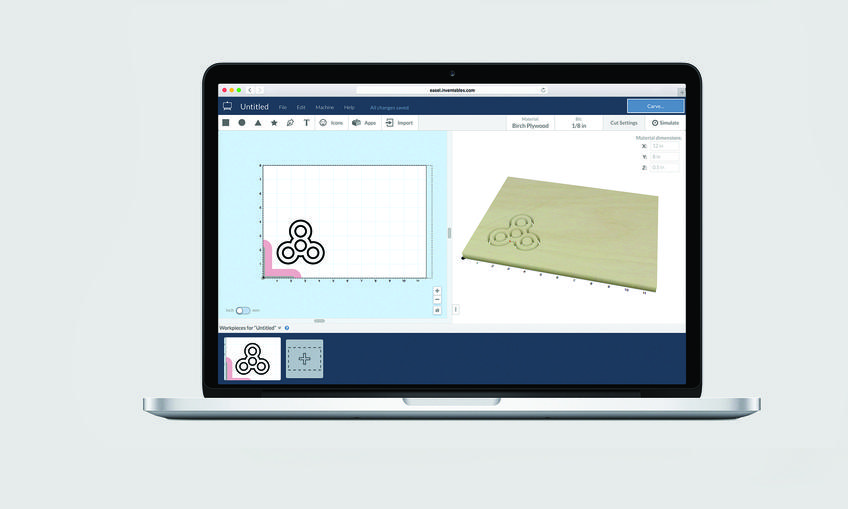

Software Fusion 360.
Sofware Easel CNC
Mouse periférico.
Laptop o computadora con un procesador moderno.
Iniciando Fusion 360
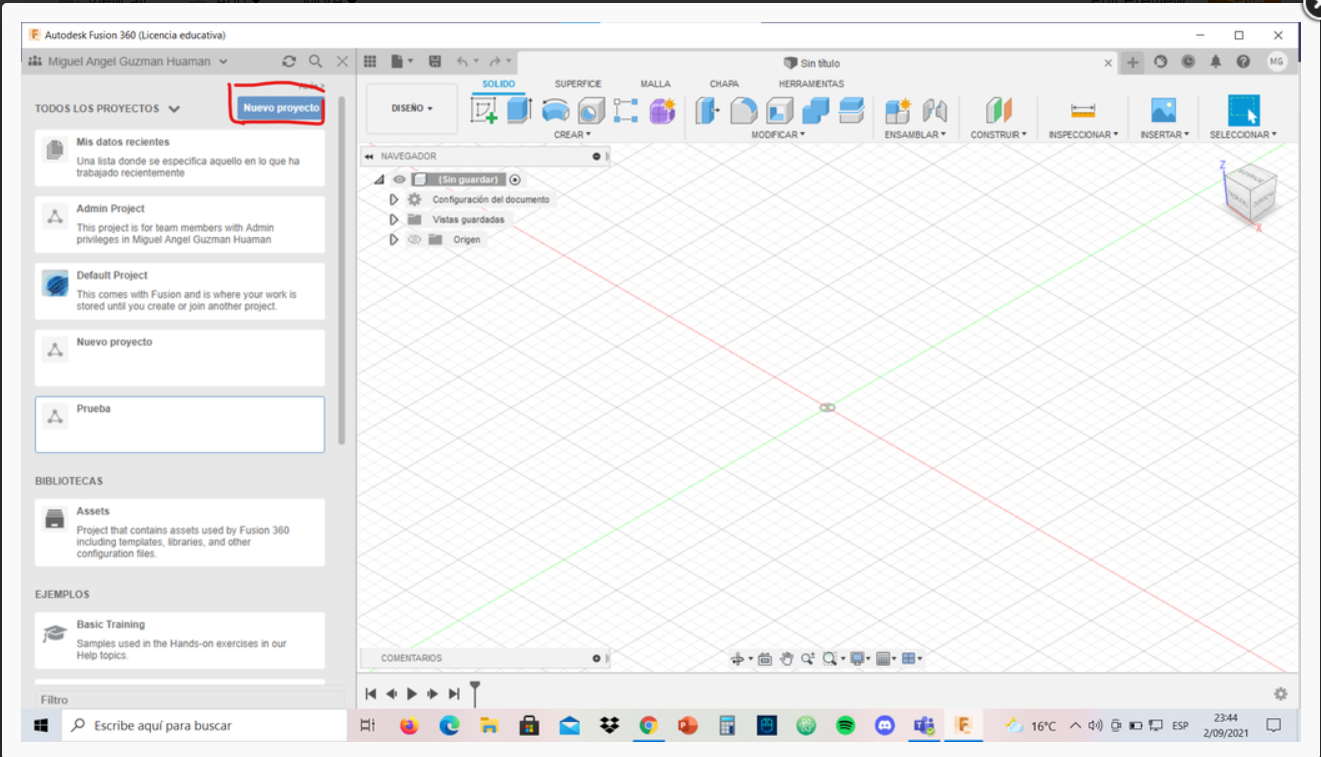
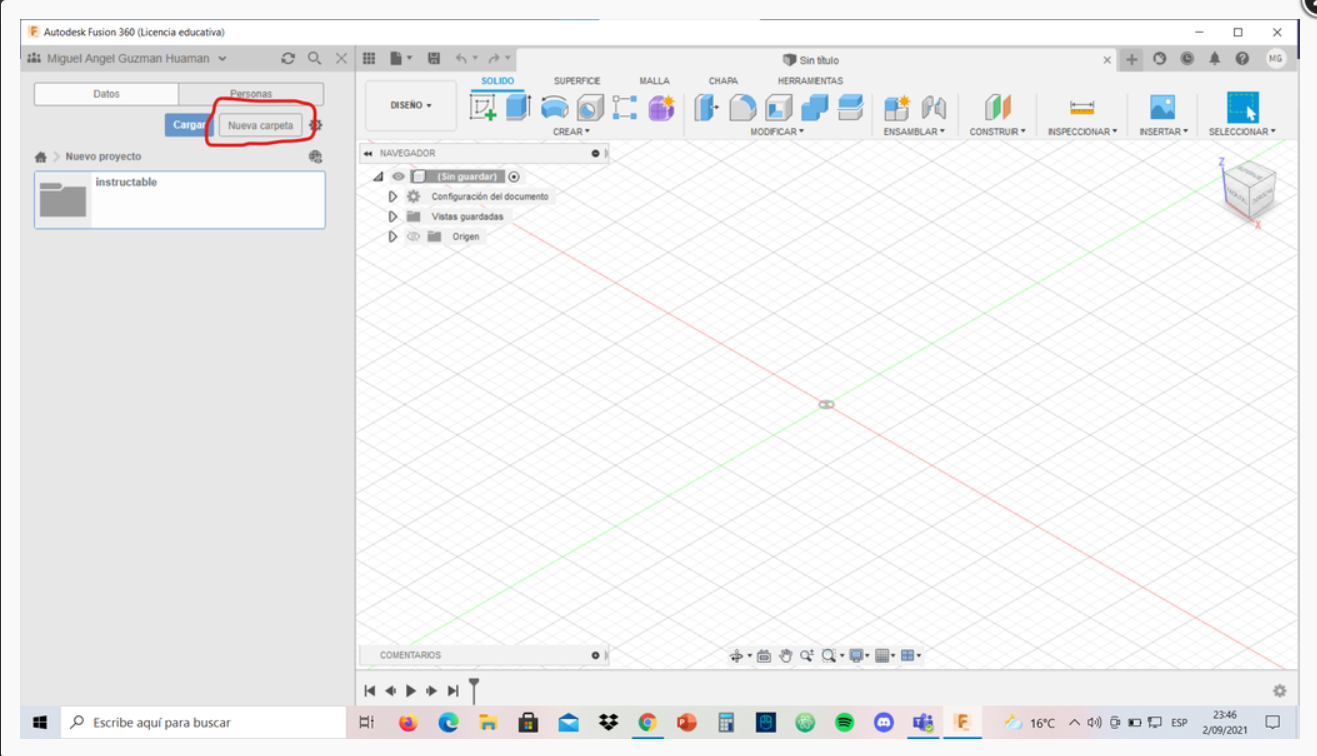
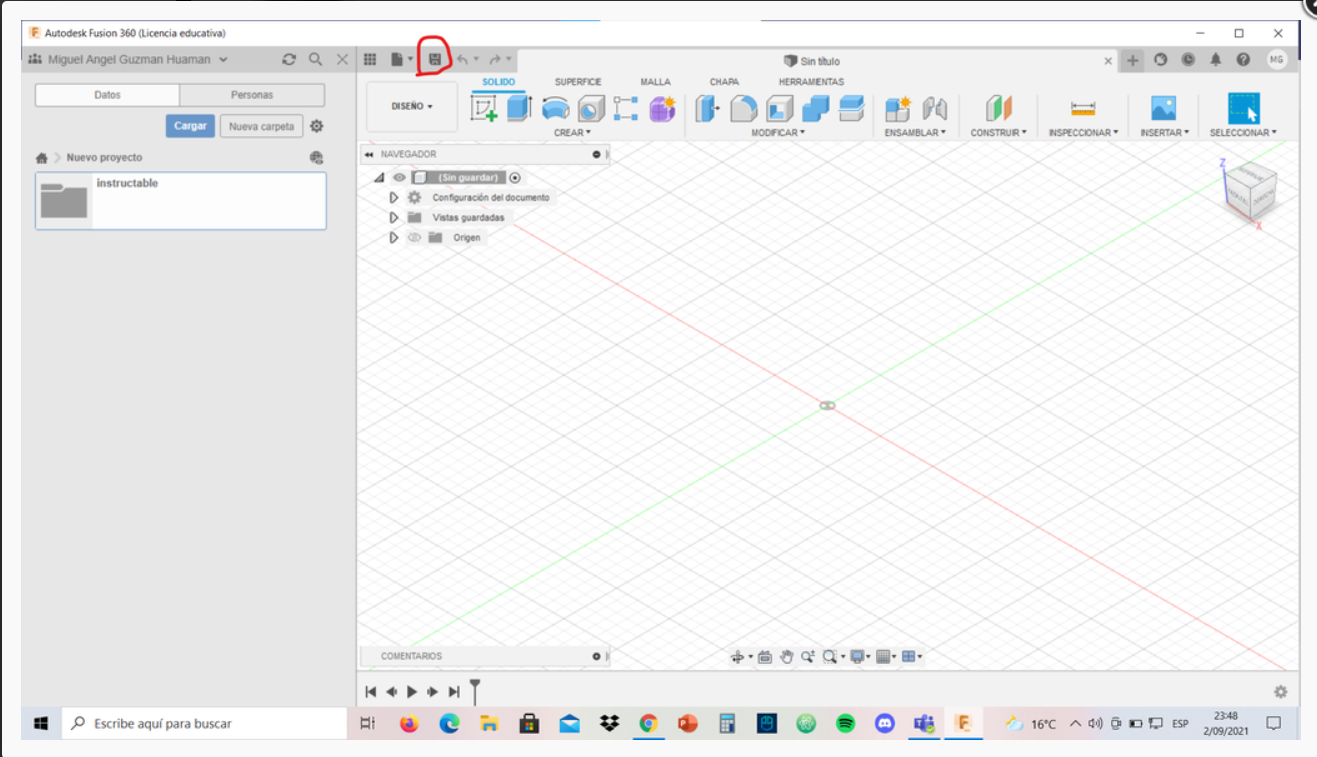
Instala el software Fusion 360, ejecutarlo como administrador y cuando inicie escoger la opción de crear nuevo proyecto luego aprecie donde se encuentra cada herramienta ( recomiendo pasar el cursor por encima de las herramientas para poder tener una idea de donde se encuentra cada una ),dar clic donde dice NUEVO PROYECTO, coloca un nombre de tu agrado al proyecto , dentro de este abre una carpeta (también colócale un nombre de tu agrado), en la parte superior en la parte donde trabajaremos dar a guardar y lo guardaremos con el nombre PATA A , recuerden guardarlo dentro de la carpeta que acaban de crear.
Pata A
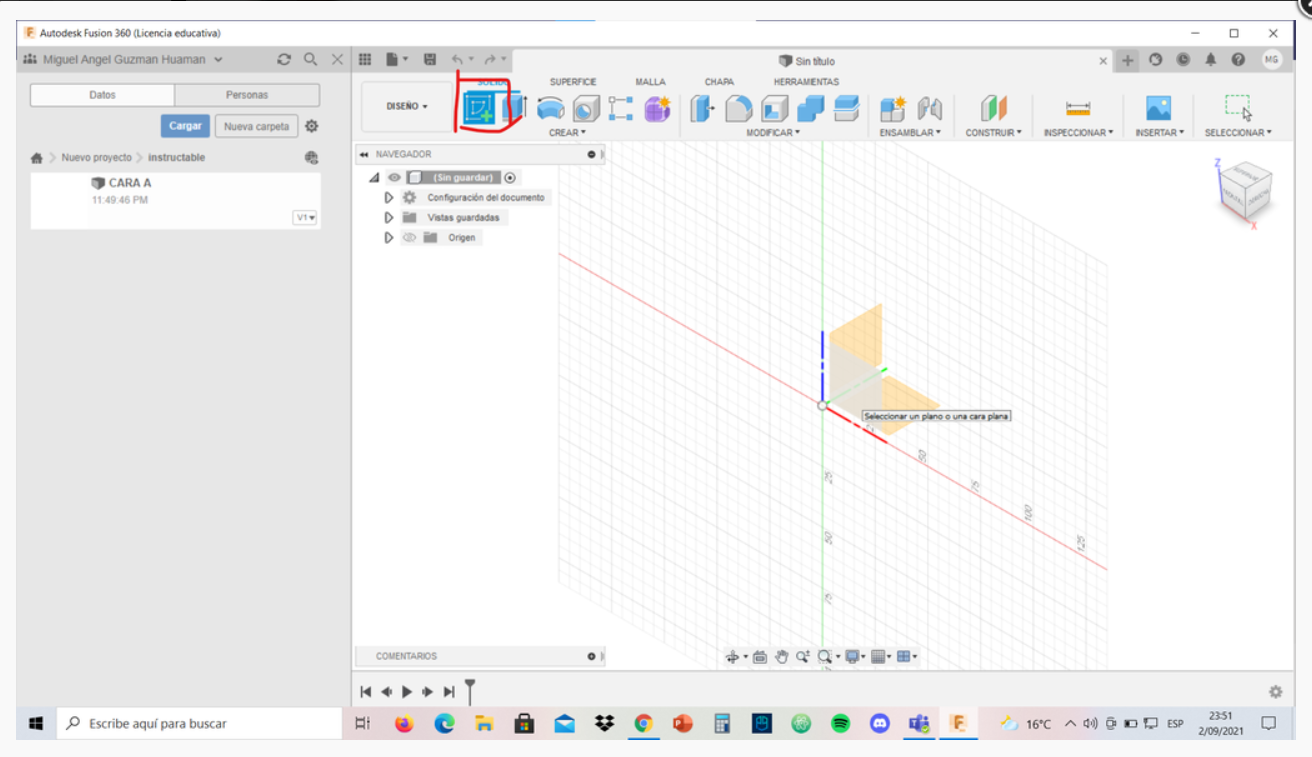
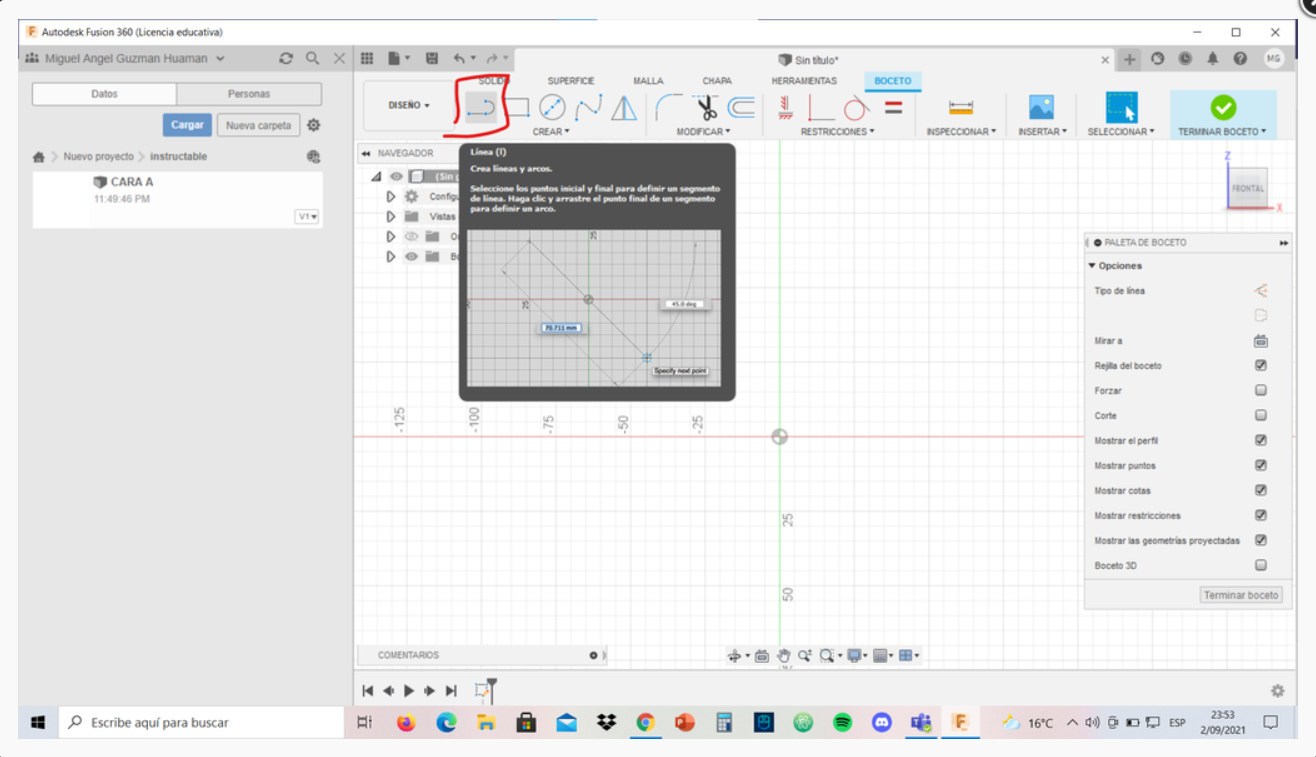
Dar clic en crear boceto y escoger el plano mostrado en las imágenes, dar clic al escoger el plano adecuado ,ahora empezaremos con el boceto de la PATA A de nuestra mesa , ahora daremos clic escogiendo la herramienta LINEA que se encuentra en la parte superior ,empezaremos ubicando el punto del centro de los ejes y daremos clic (no es necesario que escojan este punto , en realidad pueden usar cualquiera pero para ubicarnos usaremos este)moveremos el cursor hasta tener la medida que queremos donde daremos clic para terminar la linea.
Plano Pata a Y Algunos Consejos.
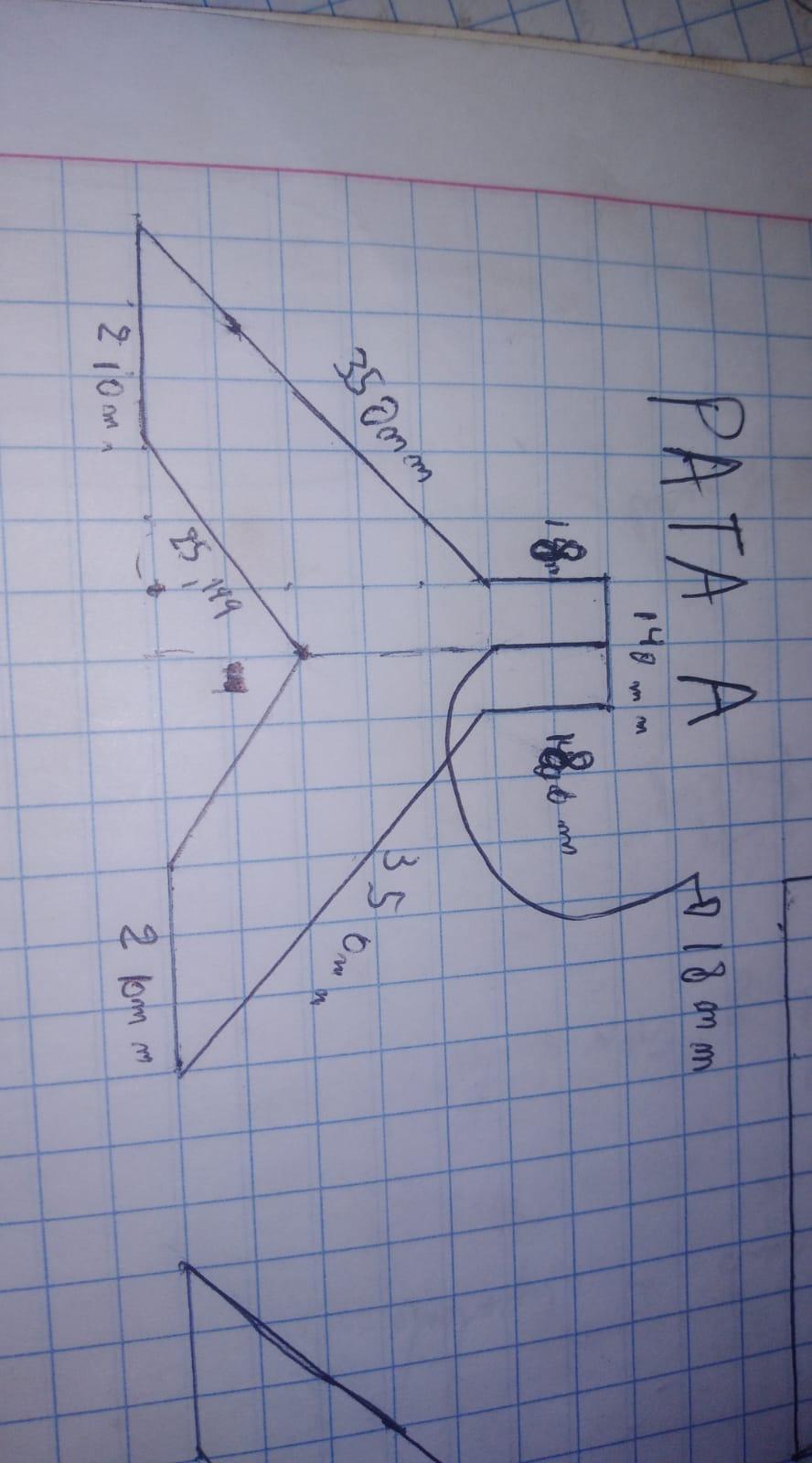
Perdonen la sencillez del plano es mi primera vez haciendo un plano espero sea entendible .Para dejar de usar una herramienta por ejemplo LINEA pulsamos el botón ESC(ubicado generalmente en la esquina superior izquierda en los teclados), para ser precisos con la distancia de nuestras líneas les recomiendo escribir el numero ( recuerde que estará en mm). Si desean moverse a través del plano mantengan presionada la esfera para movilizarse (cuando dejen de presionarla seguirá en uso la herramienta que tengan activada).Tengan cuidado al realizar el plano A , me refiero a las medidas ya que si no son exactas nuestro proyecto se puede complicar. Solo hagan el lado del eje x y del eje y , porque en el siguiente paso les enseñare una herramienta que les ayudara muchísimo.
La Simetria
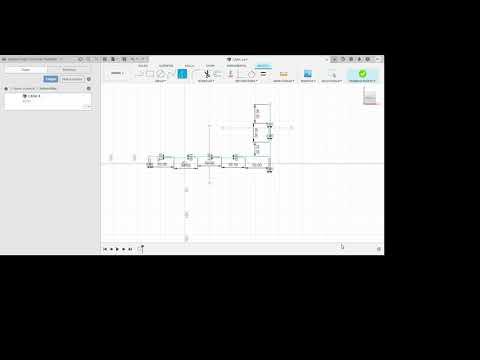
Quiero explicar aquí también como usar la herramienta SIMETRIA , hice un video en un proyecto anterior para explicarlo mejor , pero si entienden como usarlo podrán aplicarlo aquí también así que les dejo el link
Aplíquenlo en la Pata A , en la Pata B y la superficie de la mesa.
https://www.youtube.com/watch?v=GONXuGuTp4c
Pata B Y Superficie De La Mesa
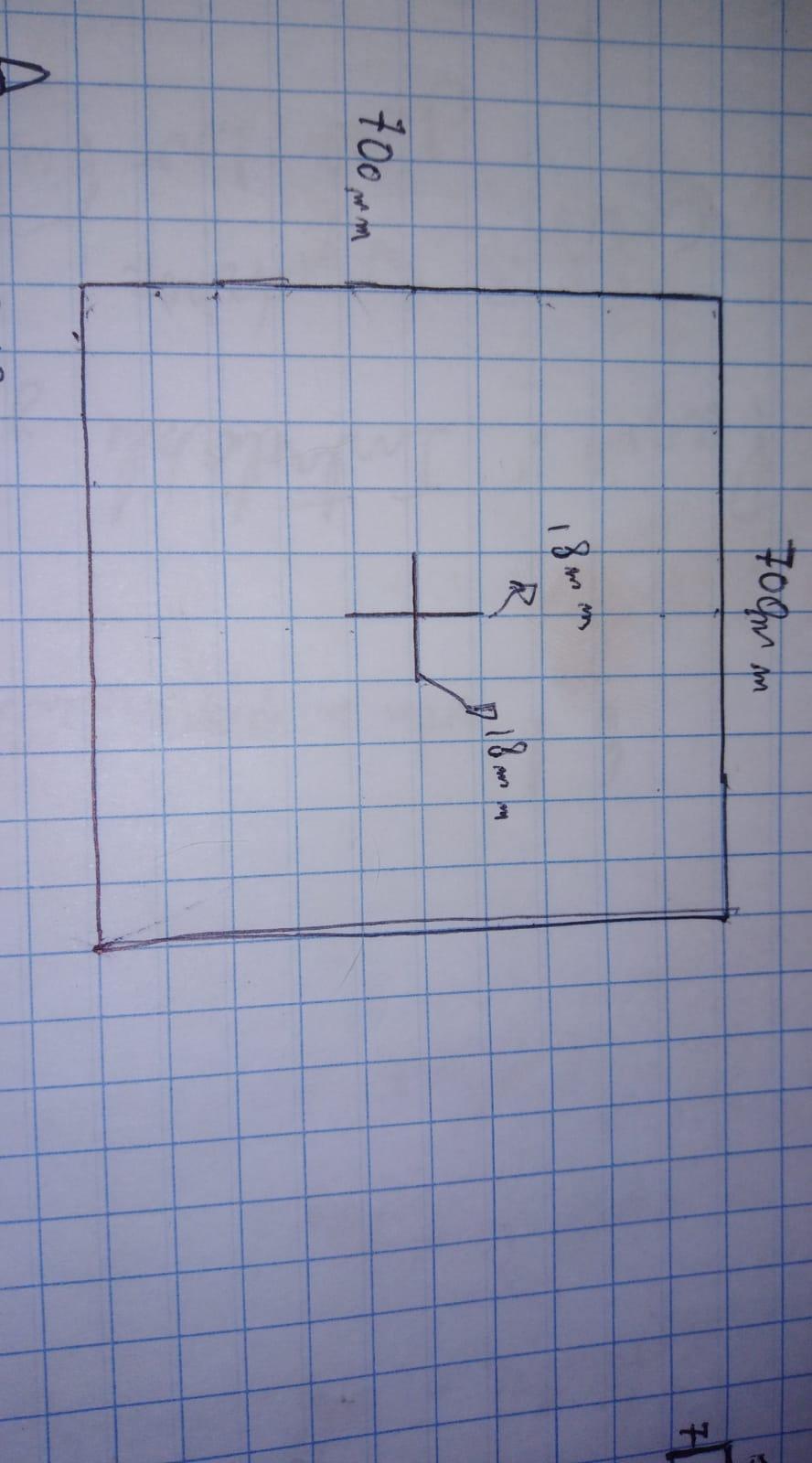
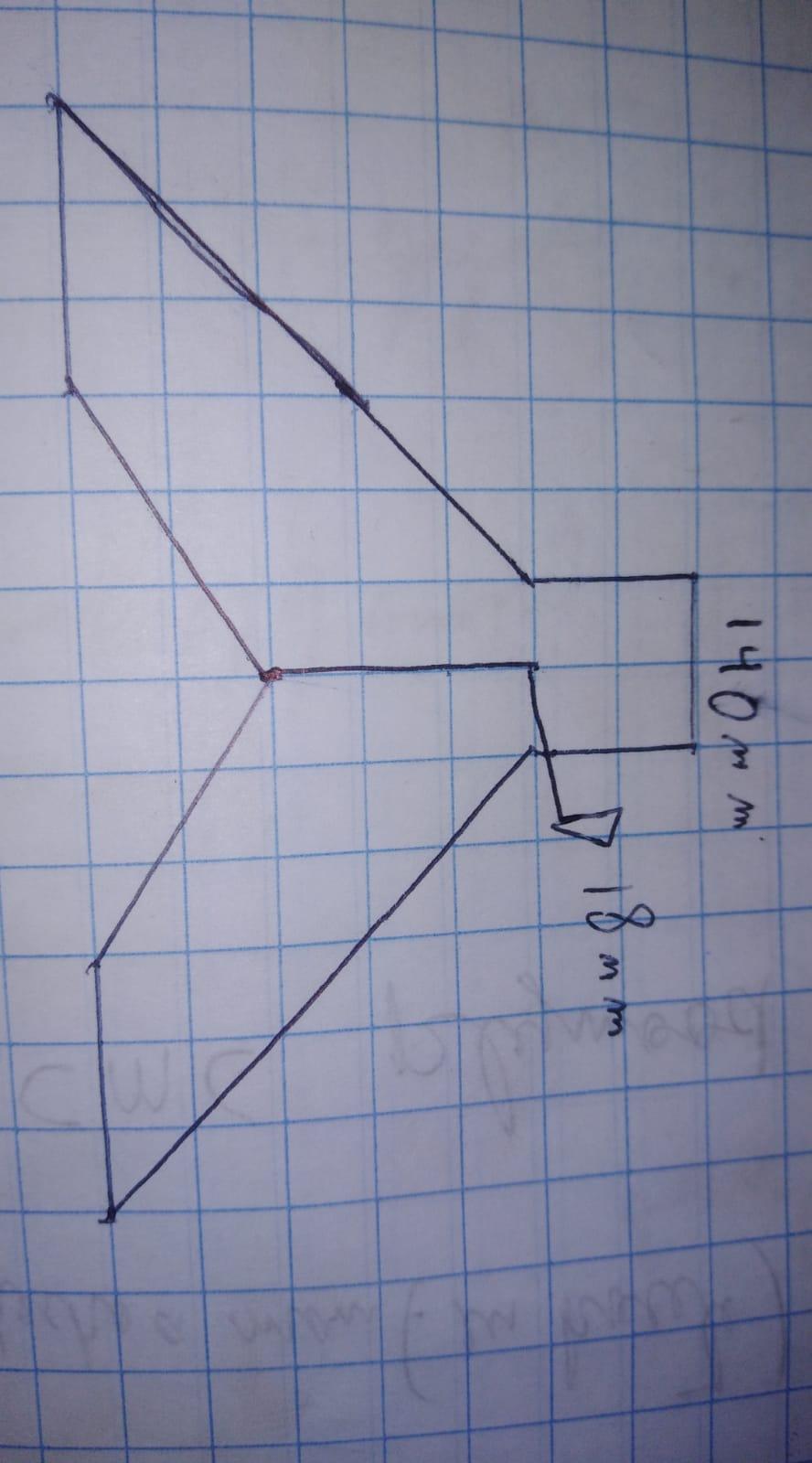
Las medidas de la pata b son las mismas que la pata a con diferencia que la hendidura es el complemento de la otra pata para que encajen. Siguiendo los pasos antes mencionados , también realicen estas caras en otra hoja dentro de su archivo , siempre tengan cuidado con las medidas.
De 2d a 3D
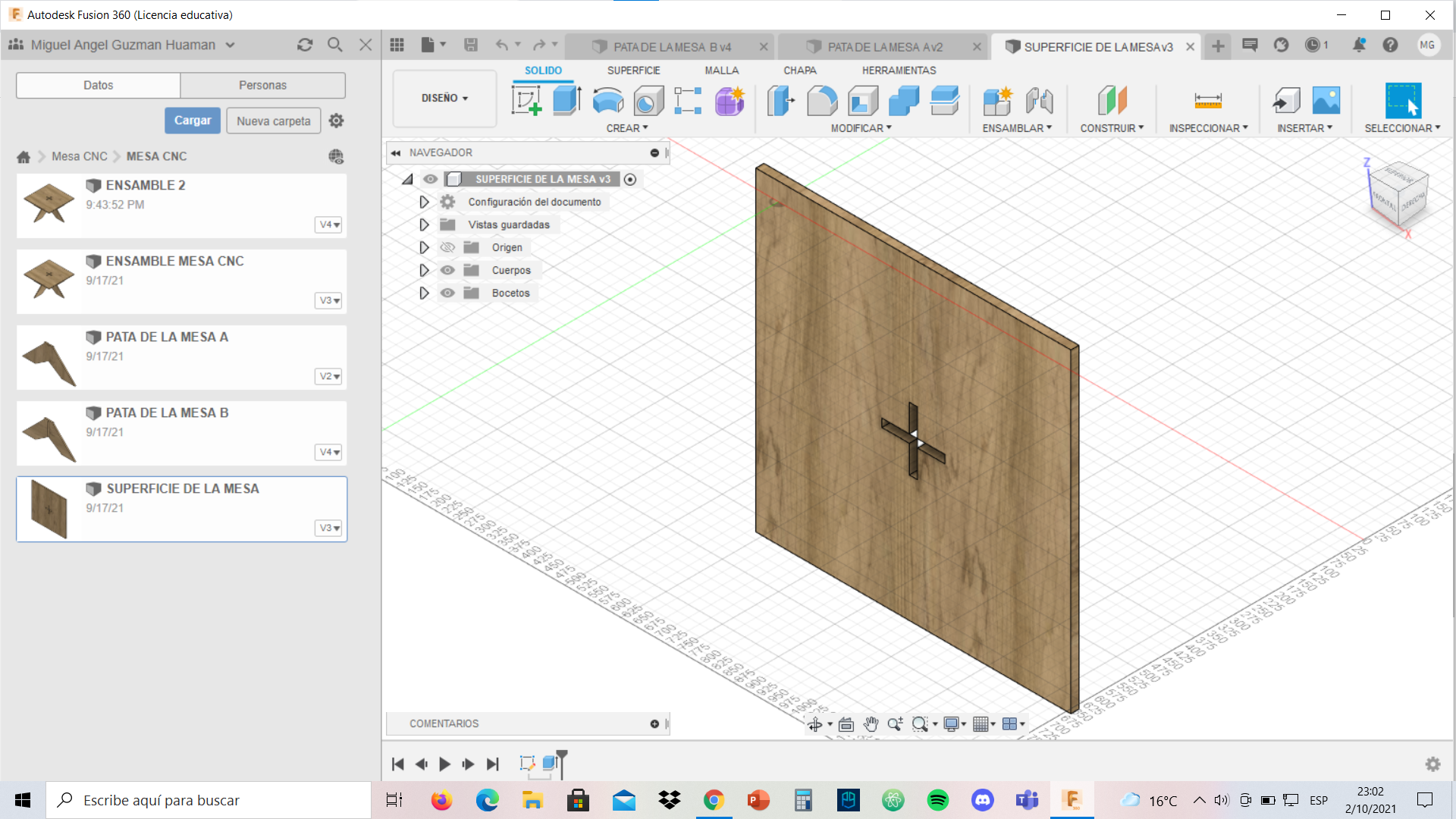
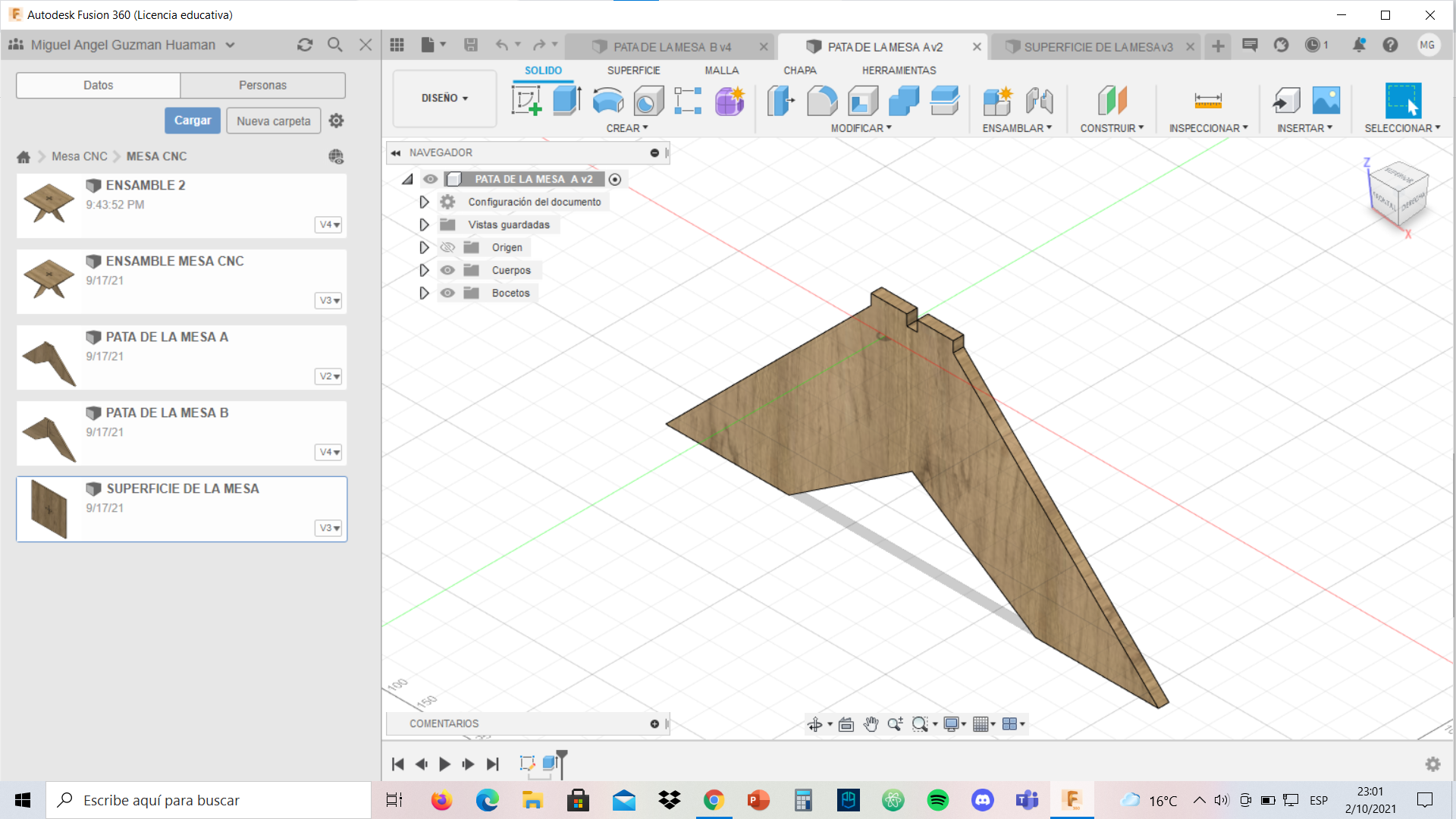
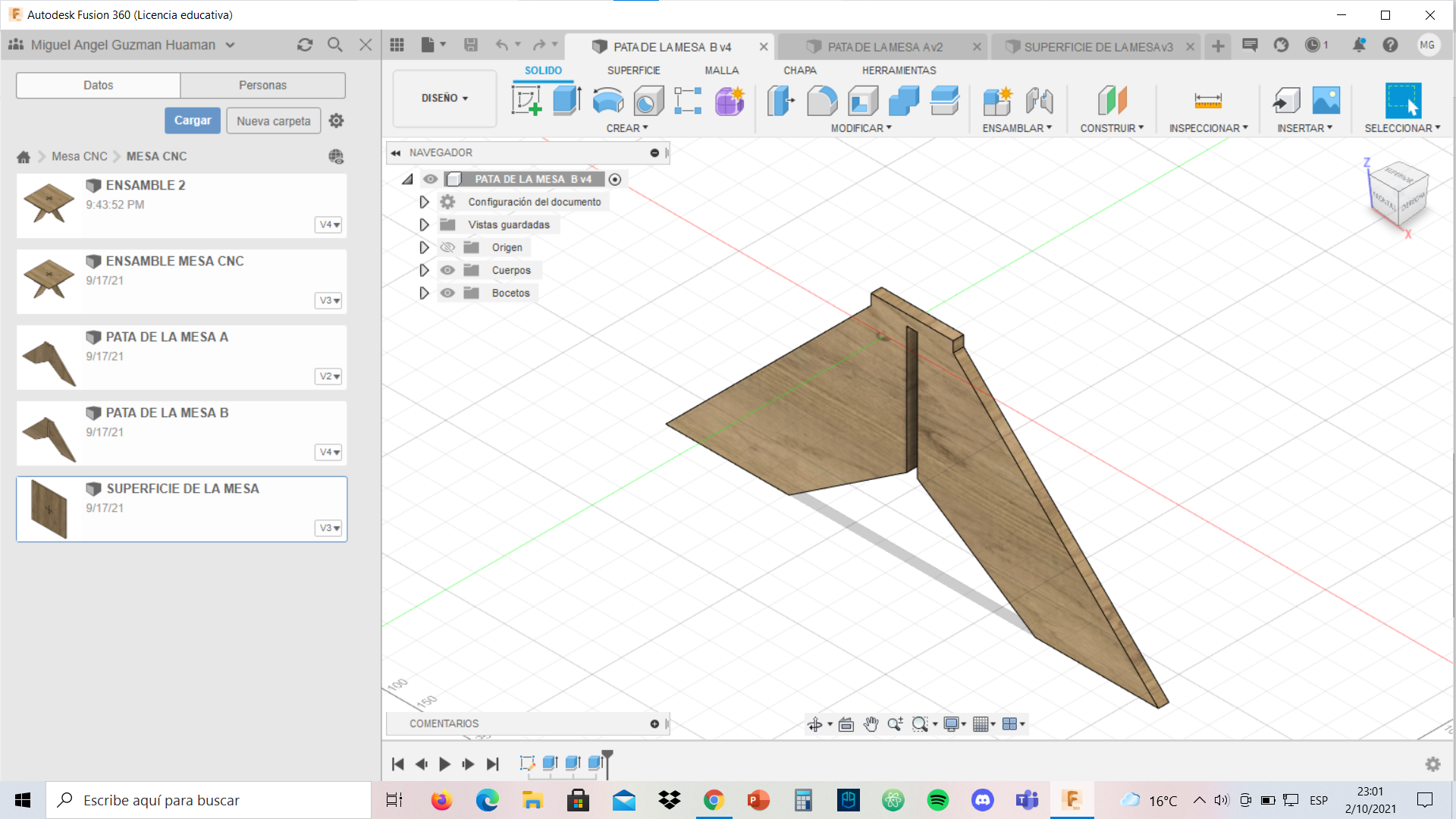
Al tener el boceto hecho de manera correcta se vera con el interior de un color azul , debemos darle clic a terminar boceto que esta en la parte superior a la derecha. Luego daremos clic a la casita que se ve en el cubo donde se encuentran los ejes. Para darle profundidad daremos clic a la opción EXTRUIR y podremos apreciar si es que hicimos bien el boceto que automáticamente aparecerá una flecha al centro para darle profundidad. Estiráremos esta flecha hasta darle la medida 18 mm , pero le recomiendo que escriban la medida. Recuerden guardar su progreso , hagan los mismo con las demás caras. Les dejo unas imágenes de como deberían quedar.
No se preocupen por el aspecto , en el siguiente paso les enseñare a cambiar el aspecto :).
Diseño(poner Diferentes Colores De Materiales a Nuestra Mesa)

En un proyecto pasado hice un video para explicarlo , es muy sencillo así que aquí se los dejo . En el video estoy explicando como darle un diseño de madera que es el que recomiendo a las patas y superficie , pero si ustedes desean pueden escoger otro. En el siguiente paso ensamblaremos las piezas.
https://www.youtube.com/watch?v=JpFvrRMyXto
Ensamblaje De La Mesa Y Consejos

Para este paso realice un video explicando detalladamente los pasos ya que hay que tener un poco de cuidado .
https://www.youtube.com/watch?v=e8ZmFh0I83U
Uso De Easel CNC
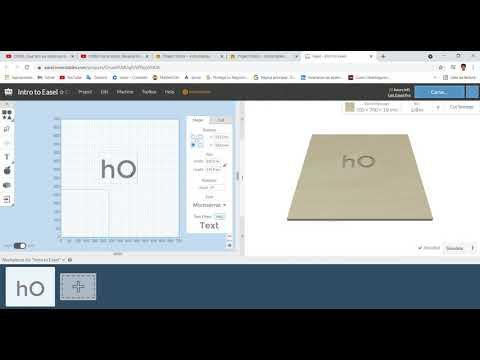
https://www.inventables.com/technologies/easel
Este es el link del programa desde que creen una cuenta tendrán 90 días para poder sacarle todo el provecho que puedan , le dejo aqui un video de todo lo que pueden usar y lo que yo usare en la Mesa.
Con el uso de este software habremos culminado nuestro proyecto.
Muchas gracias.